Samsung 320PX User Manual
Browse online or download User Manual for TVs & monitors Samsung 320PX. Samsung 320PX Упътване за употреба
- Page / 79
- Table of contents
- TROUBLESHOOTING
- BOOKMARKS




- SyncMaster 320PX 1
- Мерки за безопасност 2
- Въведение 11
- Страничен капак 12
- 1. Физическо разположение 19
- 2. Тяло на монитора 19
- 3. Стойка 20
- 4. Високоговорител 20
- Свързване към компютър 24
- Свързване на монитора 24
- Свързване на цифрово DVD 26
- Свързване към VCR 26
- Свързване към DVD пл еър 26
- Свързване на видеокамера 27
- Свързване на DTV Set Top Box 28
- Свързване към аудиосистема 29
- Главен екран 30
- Port Selection 31
- Power Control 32
- Input Source 34
- Image Size 35
- PC, BNC, DVI 35
- PIP Size 38
- PIP Source 39
- Settings 41
- Picture PC 42
- Maintenance 44
- Lamp Control 44
- Video Wall 46
- Troubleshooting 48
- Настройка на монитора 50
- Налични режими 63
- 1) Lock On 63
- 2) Lock Off 63
- Проверка на функциите 64
- Контролен списък 64
- Въпроси и отговори 64
- Поддръжка и почистване 65
- Как се настройва функцията 68
- (LCD) панел ? 68
- Спецификации 69
- Информация 72
- Приложение 76
Summary of Contents
Инсталационни програми PDF ръководства РегистрацияМерки за безопасностВъведениеВръзкиИзползване на софтуераНастройка на монитораОтстраняване на
се батер ия на център за рециклиране в района или на магазин, ко йт о продава съ щия вид батерии. © 1995~2007 SAMSUNG. Всички права запазени
Избор на ез и к Гла вна страницамоделSyncMaster 320PX Цв етът и външният вид на продукта може да се различава за различните модели, а спецификациите
OthersДистанционно управление Батерии (AAA X 2) Капаче с отвор Гнездо на адаптер от BNC към RCAВременна стойка Страничен капакКом плект за стенн
Осъществява преместване от един елемент на менюто към друг по вертикала или настройва избраните стойности от менюто. В режим ТВ избира телевизионн
1) RS232C OUT/IN (Cериен порт RS232C) Порт за програмата MDC (Управление на повече от едно устр ойство)2) DVI / PC IN [RGB] (Извод за свързване PC
Video(из ход)): Реж им S-Video12) AV IN [S -VIDEO] ( Извод за свързване S-Video(вх од ))13) EXT SPEAKER(8 Ω)[- - L - +, - - R - +] (Външен високоговор
16. SOURCE 17. INFO18. EXIT19. Бутони "нагоре-надолу " " нал яво-над ясно "20. S.MODE 21. STILL 22. FM RADIO 23. P.SIZE 24. S
9) TTX /MIX Телевизионните канали предоставят текстови информ ационни услуги чрез телетекст. [TTX/MIX се използва основно в Европа. ] 10) MENU Изп ол
SRS25) DUAL/MTS - Функцията може да не се предлага за този монитор. DUAL-Стерео/Моно, DUAL I/ DUAL II и Моно/NIC AM Моно/NICAM Стерео могат да се
Физическо разположение | Тяло на монитора | Стойка | Високоговорител | Инсталиране на конзола VESA | Монтиране на стенна конзола 1. Физическо разполо
Избор на ез и к Гла вна страницамоделSyncMaster 320PX Цв етът и външният вид на продукта може да се различава за различните модели, а спецификациит
3. Стойка4. Високоговорител5. Инсталиране на конзола VESAzКогато монтирате VESA, непременно съблюдавайте съответствие с международните VESA стандарти.
РазмериЗа закрепване на конзолата към стената трябва да се използват само винтове за метал с дължина от 8 до 12 мм.6. Монтиране на стенна конзола zЗа
3 1. Сложете трите халки (поддържащи детайли) на скобата на телевизора B в прорезите на скобата за стенен монтаж A. 2. Фиксирайте скобата на монитора
Избор на ез и к Гла вна страницамоделSyncMaster 320PX Цв етът и външният вид на продукта може да се различава за различните модели, а спецификациите
Тази поставка е предназначена само за регулиране на ъгъла на екрана. Фирмата не носи отговорност за какъвто и да било проблем, причинен от използван
1) Свъ ржете захранващия кабел за вашия монитор към извода на захранването на гърба на монитора. Включете ключа на захранването.2) Има 3 начина за
Свързване на цифрово DVD Забележка• Входните устройства като цифро во DVD се свъ рз ват към извода DVI IN на монитора , ка то се използва DVI каб
1) Свъ ржете комплект аудиокабели между COMPONENT AUDIO IN [L-AUDIO-R] на монитора и гн ез да та AUDIO OUT на DVD плеъра.2) Свъ ржете Component ка
Свързване на DTV Set Top Box Забележка• По-до лу са показани свързванията за типична Set Top Box. 1) Свъ ржете Component ка бел между BNC/COMPONEN
Забележка• Свъ ржете кабела за св ърз ван е на високоговорител между гнездото за свързване на високоговорители на апарата и гнездото за свързване на
Използвайте само правилно заземен щепсел и щепселна роз етка . zНепр авилното заземяване може да причини токов удар или повреда на оборудването.
Въведение Главен екран Натиснете Start > Program > Samsung > MDC System . Изберете апарат, за да видите силата на звука на избрани
Главни икони Информационна мрежаRemocon Информационна мрежаSafety Lock Избор на дисплейPort Selection Инструменти за управление 1. Използвайте глав
1. Управлението на повече от един дисплей първоначално е настроено на COM1.2. Ако се използва друг порт, а не COM1, в менюто Port Selection може да
Info Grid (Информационна мрежа) показва някои основни данни, необходими за Power Control (Управление на захранването). 1) (Power Status) (Състояние
1) Power On/Off - Включване/изключване на захранването на избрания дисплей. 2) Volume - Управлява нивото на звука за избрания дисплей. Той получ
Информационната мрежа показва някои основни данни, необходими за Input Source Control.1) PC - Сменя входния източник на избрания дисплей на PC.2) B
Info Grid (Информационна мрежа) показва някои основни данни, необходими за Image Size Control (Управление на размера на образа).1) (Power Status) (
Info Grid (Информационна мрежа) показва някои основни данни, необходими за Image Size Control (Управление на размера на образа).1) Щракнете върху р
Info Grid (Информационна мрежа) показва някои основни данни, необходими за Time Control (Управление по време).1) Current Time - Задаване на точнот
Info Grid (Информационна мрежа) показва някои основни данни, необходими за Image PIP Size Control (Управление на размера на КвК).1) PIP Size - Пока
zВъзможно е възникването на токов удар или пожар във вътрешността на монитора. Не изпускайте монитора при пренасяне. zТова може да повреди продукт
• PIP S-VideoInfo Grid (Информационна мрежа) показва някои основни данни, необходими за Image PIP Source Control (Управление на източника на КвК).1) P
- Сменя източника на КвК на избрания дисплей на TV.6) AV - Сменя източника на КвК на избрания дисплей на AV.7) S-Video - Сменя източника на КвК н
5) Color - Регулира цвета за избрания дисплей. 6) Tint - Регулира оттенъка за избрания дисплей.7) Color Tone - Регулира цветовия тон за избрания
Settings Audio 1. Натиснете Settings (Настройки) от главните икони, за да се появи екранът Settings Control (Управление на настройките).Info
Info Grid (Информационна мрежа) показва някои основни данни, необходими за Settings Control (Управление на настройките). 1) Image Lock - Предлага се с
Появява се Info Grid (Информационна мрежа) с няколко основни данни. 1) Maintenance - Позволява управление на поддръжката за всички входни източници
1) Safety Screen - Отстранява паразитните образи, които може да възникнат, когато избраният дисплей остане в режим "Пауза" продължителен
1) Video Wall - Видеостената е набор от видеоекрани, които са свързани помежду си по такъв начин, че на всеки екран да се показва част от цялата карт
3) On / Off - Включва/изключва функцията видеостена на избрания дисплей. 4) Format - Форматът може да се избере така, че да се гледа разделен
Когато е свързан повече от един дисплея, стойностите на настройките се показват, както следва.1. Няма избран дисплей: Показва стойността на фабрич
zВъзможно е той да е повреден или счупен . Не слагайте монитора с предната страна на долу . zПовърхността на екрана на монитора може да е повредена
Избор на ез и к Гла вна страницамоделSyncMaster 320PX Цв етът и външният вид на продукта може да се различава за различните модели, а спецификациите
PIPКогато външни аудио-видео устройства, ка то например видеокасетофони или DVD са свъ рз ан и към монитора, PIP да ва възможност да гледат е виде
1) PC2) BNC3) DVI4) AV5) S-Video6) Component Picture [PC / BNC /DVI реж ими ] Налични режимиPC / BNC / DVIAVS-VideoComponentDVI -VideoMagicBright™ [
[ME NU] → [∧ / ∨] → [ENTER] → [∧ / ∨] → [ENTER] → [ENTER] → [∧ / ∨] / [< / >] → [ENT ER]Можете да използвате екранните менюта за промяна на Con
[ME NU] → [∧ / ∨] → [ENTER] → [∧ / ∨] → [ENTER] → [∧ / ∨] →[ENTER] → [< / >] / [∧ / ∨]→ [ENTER] Регулира положението на екрана, ка то го пре
Налични режимиPC / BNC / DVIAVS-VideoComponentDVI -VideoMode [ME NU] → [∧ / ∨] → [ENTER] → [ENTER] → [∧ / ∨] → [ENTER]Мониторът е снабден с четири а
Color Tone [ME NU] → [∧ / ∨] → [ENTER] → [∧ / ∨] → [ENTER] → [∧ / ∨] → [ENT ER]Цв етовият тон може да бъде променян. . Отделните цветови компоненти с
Налични режимиPC / BNC / DVIAVS-VideoComponentDVI -VideoMode [ME NU] → [∧ / ∨] → [ENTER] → [ENTER] → [∧ / ∨] → [ENTER]Мониторът е снабден с високока
(Режим на звука) превключва на Custom Mo de (Режим по избор). Auto Volume [ME NU] → [∧ / ∨] → [ENTER] → [∧ / ∨] → [ENTER] → [∧ / ∨] → [ENT ER]Намаляв
Налични режимиPC / BNC / DVIAVS-VideoComponentDVI -VideoLanguage [ME NU] → [∧ / ∨] → [ENTER] → [ENTER] → [∧ / ∨] → [ENTER] Следвайте посочените по-дол
мръсен , го почистете със суха кърпа. zМръсен конектор може да причини токов удар или пожар. Непременно извадете захранващия кабел от контакта пре
[ME NU] → [∧ / ∨] → [ENTER] → [∧ / ∨] → [ENTER] → [0~9] → [0~9] → [0~9] Можете да промените паролата. Energy Saving [ME NU] → [∧ / ∨] → [ENTER] → [∧
1) Safety Screen [ME NU] → [∧ / ∨] → [ENTER] → [∧ / ∨] → [ENTER] → [ENTER] → [∧ / ∨] → [ENTER] Определя дали функцията Safety Screen да бъде On (Вк
свръхнапрежение. ResetПараметрите на изображението се сменят с фабричните настройки. 1)Image Reset [ME NU] → [∧ / ∨] → [ENTER] → [∧ / ∨] → [ENTER
Налични режимиPC / BNC / DVIAVS-VideoComponentDVI -VideoMDC Прем инете на OSD екрана за многофункционален контрол. LO CK Включване на функцията Safe
Избор на ез и к Гла вна страницамоделSyncMaster 320PX Цв етът и външният вид на продукта може да се различава за различните модели, а спецификациит
• Вижте Спецификации > Предварително зададени честоти на опресняване (Specifications > Preset Timing Modes), къ дето ще откриете разделителни
Забележка• Следва описание на проблемите, свъ рз ан и с инсталацията на монитора, и техните решения. Проблеми РешенияЕкранът на монитора трептиzПро
на захранването свети постоя нно в зелено или мига на вс еки 0.5 ил и 1 секунди.zМониторът из ползва системата си за управление на енергията . zНати
(Display) , Настройки (Settings ) . zЗа допълнителна информация се свържете с производителя на видеокартата. Как се настройва функцията икономичен
Избор на ез и к Гла вна страницамоделSyncMaster 320PX Цв етът и външният вид на продукта може да се различава за различните модели, а спецификациите
Не прегъвайте прекалено силно щепсела и кабела, а също така не слагайте тежки предмети върху тях, тъй като това мож е да причини повреда. zНеизпълн
Аудио характеристики Аудио вход 1 RCA жак червен (R) бя л (L), 0,5 Vrms (-9 dB) Аудио вход 2 RCA жак червен (R) бя л (L), 0,5 Vrms (-9 dB) Вход
индикат орът на захранването показва, че мониторът е включен. Вижте ръководството на видеокартата и настройте екрана по следния начин: Режим на дисп
Избор на ез и к Гла вна страницамоделSyncMaster 320PX Цв етът и външният вид на продукта може да се различава за различните модели, а спецификациите
Изключван е, скрийнсейвър или икон омичен режим zИзключете захранването за 4 часа след 20 часа употреба zИзключете захранването за 2 часа след 12 ч
zНа всеки 30 минути сменяйте знаците с движение zПериодично показвайте местещо се изображение с лого на це лия екран. - Цикъл : Показвайте д
- Изберете метод . Ръководство с инструкции: Екранно меню -> Set Up (Настройка )-> Safety Screen (Предпазване на екрана)-> Bar ( Ле нт а)
Избор на ез и к Гла вна страницамоделЦв етът и външният вид на продукта може да се различава за различните модели, а спецификациите на продукта подл
CZECH REPUBLICDENMARK38 322 887 http://www.samsung.com/dkFINLAN D09 693 79 554 http://www.samsung.com/fiFRANCE08 25 3260 (€ 0,15/min) http://www.samsu
Middle East & AfricaSOUTH AFRICA0860 7267864 (SAMSUNG) http://www.samsung.com/zaU.A.E800SAMSUNG (7267864) 8000-4726http://www.samsung.com/mea Усл
Изхвърляйте правил но този продукт Изхвърляйте правил но този продукт (от пад ъчно електрическо и електронно оборудване)- Само за Европа Това обоз
zТова може да предизвика пожар или токов удар. Ако някакъв препарат или вода протече в уреда, изключете уреда, извадете щепсела от конт акта и се о
Поставете изделието далеч от обсега на деца, тъй като те може да се наранят, като го хващат. zПри падане, изделието може да предизвика физическо у
More documents for TVs & monitors Samsung 320PX










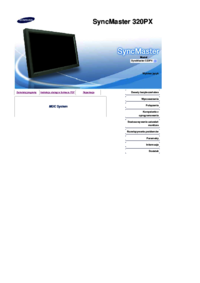































 (165 pages)
(165 pages) (104 pages)
(104 pages) (98 pages)
(98 pages) (73 pages)
(73 pages) (60 pages)
(60 pages) (83 pages)
(83 pages) (59 pages)
(59 pages)

 (79 pages)
(79 pages) (55 pages)
(55 pages) (58 pages)
(58 pages) (97 pages)
(97 pages)







Comments to this Manuals